Mac OS X: Oppkobling av hjemmeområde: Forskjell mellom sideversjoner
(I hovedsak formatering) |
(Blant annet nye bilder.) |
||
| Linje 1: | Linje 1: | ||
{{BRA}}{{BRS}} | {{BRA}}{{BRS}} | ||
[[en:Connecting to your home directory in Mac OS X 10.7 (Lion)]] | [[en:Connecting to your home directory in Mac OS X 10.7 (Lion)]] | ||
For å koble til ditt hjemmeområde hos UiB som en nettverksdisk fra en privat maskin, må du være tilkoblet med [[VPN-oppkobling i Mac OS X 10.5 - 10.6 - 10.7|VPN]] eller [[Eduroam på Mac OS X |Eduroam]]. | '''For å koble til ditt hjemmeområde hos UiB som en nettverksdisk fra en privat maskin, må du være tilkoblet med [[VPN-oppkobling i Mac OS X 10.5 - 10.6 - 10.7|VPN]] eller [[Eduroam på Mac OS X |Eduroam]]. Denne veiledningen er todelt. Instruksjonene de ansatte skal bruke er øverst. De etterfølgende instruksjonene er for studenter.''' | ||
| Linje 7: | Linje 7: | ||
==Ansatte== | ==Ansatte== | ||
<br/> | |||
1. I Finder: '''Gå'''/'''Go''' -> '''Koble til tjener...'''/'''Connect to Server''', eller benytt tastekombinasjonen '''cmd + k'''.<br/><br/>[[image:KobleTilTjener Lion.png|500px]]<br/><br/><br/> | 1. I Finder: '''Gå'''/'''Go''' -> '''Koble til tjener...'''/'''Connect to Server''', eller benytt tastekombinasjonen '''cmd + k'''.<br/><br/>[[image:KobleTilTjener Lion.png|500px]]<br/><br/><br/> | ||
2. Skriv inn '''smb://uib;brukernavn@''' og stien til ditt hjemmeområde på formen '''servernavn.uib.no/underkatalog/brukernavn'''. Klikk Koble til/Connect. '''NB! Alt skal skrives inn uten mellomrom.''' '''(*)'''<br/>[[image:Windows ansatt.png|600px]]<br/><br/> | 2. Skriv inn '''smb://uib;brukernavn@''' og stien til ditt hjemmeområde på formen '''servernavn.uib.no/underkatalog/brukernavn'''. Klikk Koble til/Connect. '''NB! Alt skal skrives inn uten mellomrom.''' '''(*)'''<br/><br/>[[image:Windows ansatt.png|600px]]<br/><br/><br/> | ||
3. Se til at riktig domene (uib for ansatte) og brukernavn er valgt, skriv inn passordet ditt og klikk Koble til/Connect.'''(*)'''<br/>[[image:Brukergodkjenning ansatt.png|500px]]<br/><br/> | 3. Se til at riktig domene (uib for ansatte) og brukernavn er valgt, skriv inn passordet ditt og klikk Koble til/Connect.'''(*)'''<br/><br/>[[image:Brukergodkjenning ansatt.png|500px]]<br/><br/><br/> | ||
4. Ditt hjemmeområde listes som en nettverksdisk i Finder.<br/>[[image:Tilkoblet.png|600px]] | 4. Ditt hjemmeområde listes som en nettverksdisk i Finder.<br/><br/>[[image:Tilkoblet.png|600px]] | ||
| Linje 37: | Linje 38: | ||
==Studenter== | ==Studenter== | ||
<br/> | |||
1. I Finder: '''Gå'''/'''Go''' -> '''Koble til tjener...'''/'''Connect to Server''', eller benytt tastekombinasjonen '''cmd + k'''.<br/><br/>[[image:KobleTilTjener Lion.png|500px]]<br/><br/><br/> | 1. I Finder: '''Gå'''/'''Go''' -> '''Koble til tjener...'''/'''Connect to Server''', eller benytt tastekombinasjonen '''cmd + k'''.<br/><br/>[[image:KobleTilTjener Lion.png|500px]]<br/><br/><br/> | ||
2. Skriv inn '''smb://student;brukernavn@''' og stien til hjemmeområdet ditt på formen '''servernavn.uib.no/brukernavn'''. Klikk Koble til/Connect. '''NB! Alt skal skrives inn uten mellomrom. (*)'''<br/>[[image:UNIX student.png|600px]]<br/><br/> | 2. Skriv inn '''smb://student;brukernavn@''' og stien til hjemmeområdet ditt på formen '''servernavn.uib.no/brukernavn'''. Klikk Koble til/Connect. '''NB! Alt skal skrives inn uten mellomrom. (*)'''<br/><br/>[[image:UNIX student.png|600px]]<br/><br/><br/> | ||
3. Se til at riktig domene (student for studenter) og brukernavn er valgt, '''skriv inn passordet ditt''' og klikk Koble til/Connect. '''(*)'''<br/><br/>[[image:Brukergodkjenning student.png|500px]]<br/><br/><br/> | 3. Se til at riktig domene (student for studenter) og brukernavn er valgt, '''skriv inn passordet ditt''' og klikk Koble til/Connect. '''(*)'''<br/><br/>[[image:Brukergodkjenning student.png|500px]]<br/><br/><br/> | ||
4. Ditt hjemmeområde listes som en nettverksdisk i Finder.<br/><br/> | 4. Ditt hjemmeområde listes som en nettverksdisk i Finder.<br/><br/>[[image:TilkobletStud.png]]</br> | ||
'''(*)''' | '''(*)''' | ||
| Linje 58: | Linje 61: | ||
[[Kategori:Hjemmeområde]] | [[Kategori:Hjemmeområde]] | ||
[[Kategori:Privat datamaskin]] | [[Kategori:Privat datamaskin]] | ||
[[Kategori:Mac OS X | [[Kategori:Mac OS X]] | ||
Sideversjonen fra 28. apr. 2014 kl. 12:11
For å koble til ditt hjemmeområde hos UiB som en nettverksdisk fra en privat maskin, må du være tilkoblet med VPN eller Eduroam. Denne veiledningen er todelt. Instruksjonene de ansatte skal bruke er øverst. De etterfølgende instruksjonene er for studenter.
Ansatte
1. I Finder: Gå/Go -> Koble til tjener.../Connect to Server, eller benytt tastekombinasjonen cmd + k.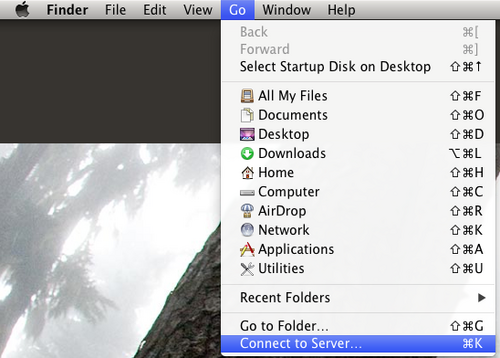
2. Skriv inn smb://uib;brukernavn@ og stien til ditt hjemmeområde på formen servernavn.uib.no/underkatalog/brukernavn. Klikk Koble til/Connect. NB! Alt skal skrives inn uten mellomrom. (*)
3. Se til at riktig domene (uib for ansatte) og brukernavn er valgt, skriv inn passordet ditt og klikk Koble til/Connect.(*)
4. Ditt hjemmeområde listes som en nettverksdisk i Finder.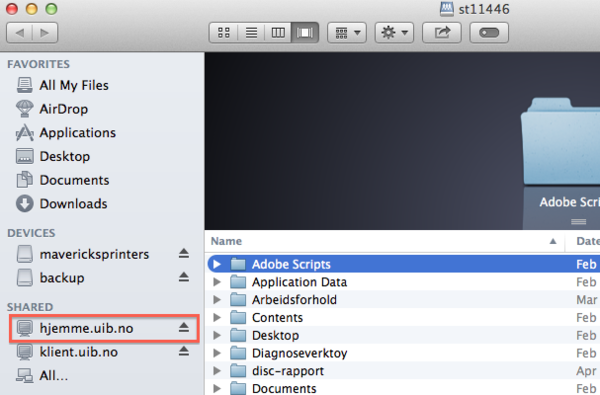
(*) NB! For punkt 2 og punkt 3:
Ordet brukernavn skal byttes ut med ditt eget brukernavn. Ordet servernavn skal byttes ut med navnet på serveren hvor ditt hjemmeområde ligger. Ordet underkatalog skal byttes ut med navnet på den katalogen på serveren hvor ditt hjemmområde er å finne. Ikke alle hjemmeområder er plassert i en underkatalog på serveren.
Her er et konkret eksempel: smb://uib;st11446@skuld.uib.no/home/st11446 Brukernavnet her er st11446. Servernavnet er Skuld. Navnet på underkatalogen er home.
Her er et annet konkret eksempel: smb://uib;st11446@ustaoset.uib.no/st11446 Brukernavnet her er st11446. Servernavnet er Ustaoset. Her er der ikke nødvendig å oppgi en underkatalog.
Dersom du er usikker på hvor ditt hjemmeområde ligger kan du registrere en sak på http://bs.uib.no, følge denne oppskriften eller kontakte BRITA på 555 84700.
Studenter
1. I Finder: Gå/Go -> Koble til tjener.../Connect to Server, eller benytt tastekombinasjonen cmd + k.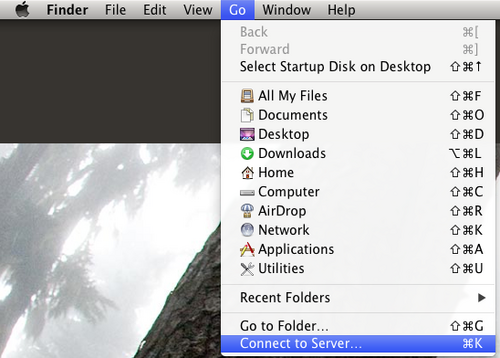
2. Skriv inn smb://student;brukernavn@ og stien til hjemmeområdet ditt på formen servernavn.uib.no/brukernavn. Klikk Koble til/Connect. NB! Alt skal skrives inn uten mellomrom. (*)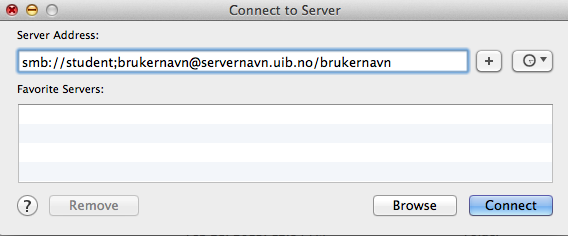
3. Se til at riktig domene (student for studenter) og brukernavn er valgt, skriv inn passordet ditt og klikk Koble til/Connect. (*)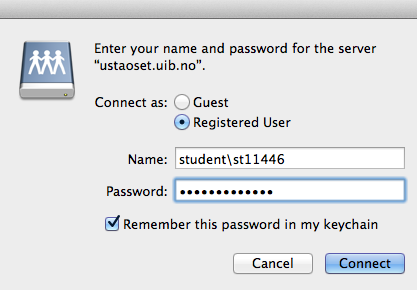
4. Ditt hjemmeområde listes som en nettverksdisk i Finder.
(*) NB! For punkt 2 og punkt 3: Ordet brukernavn skal byttes ut med ditt eget brukernavn. Ordet servernavn skal byttes ut med navnet på serveren hvor ditt hjemmeområde ligger.
Her er et konkret eksempel: smb://student;st11446@ustaoset.uib.no/st11446 Brukernavnet her er st11446. Servernavnet her er Ustaoset.
Dersom du er usikker på hvor ditt hjemmeområde ligger kan du registrere en sak på http://bs.uib.no eller oppsøke brukerstøtte for studenter ved IT-assistentene.
